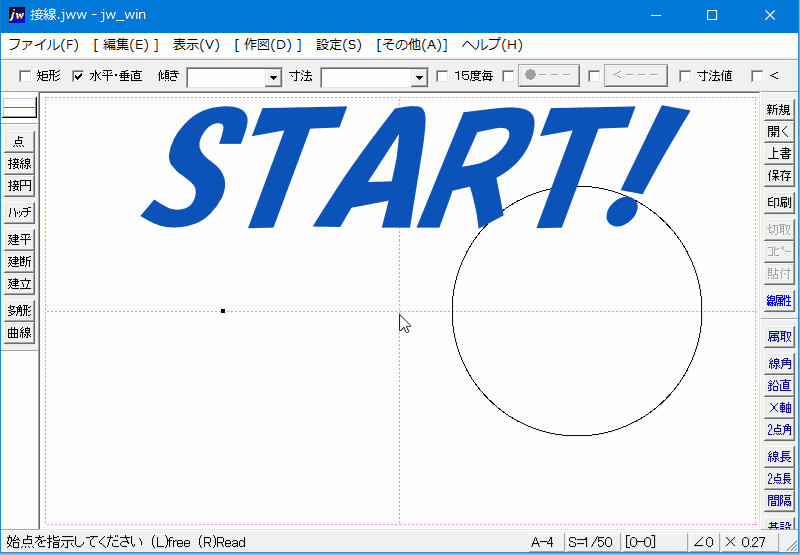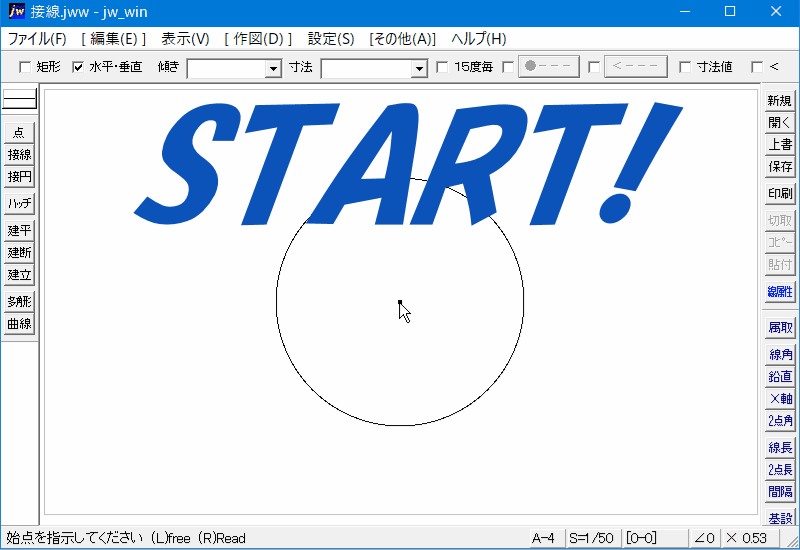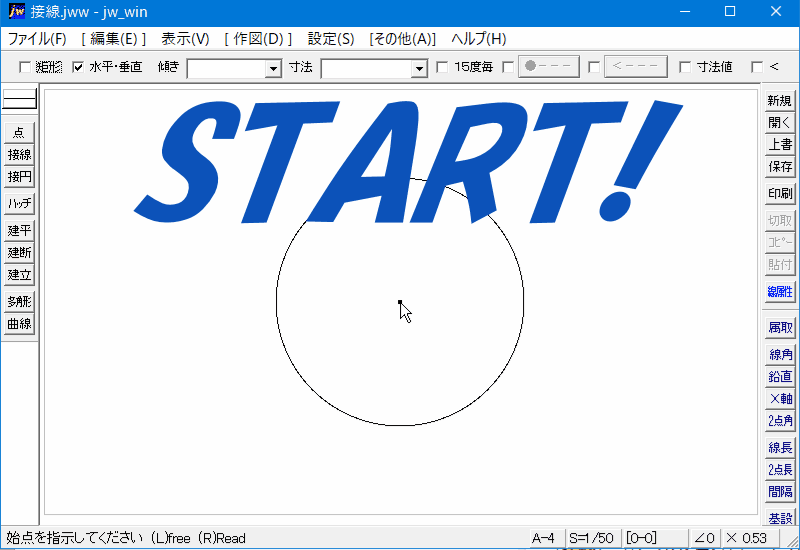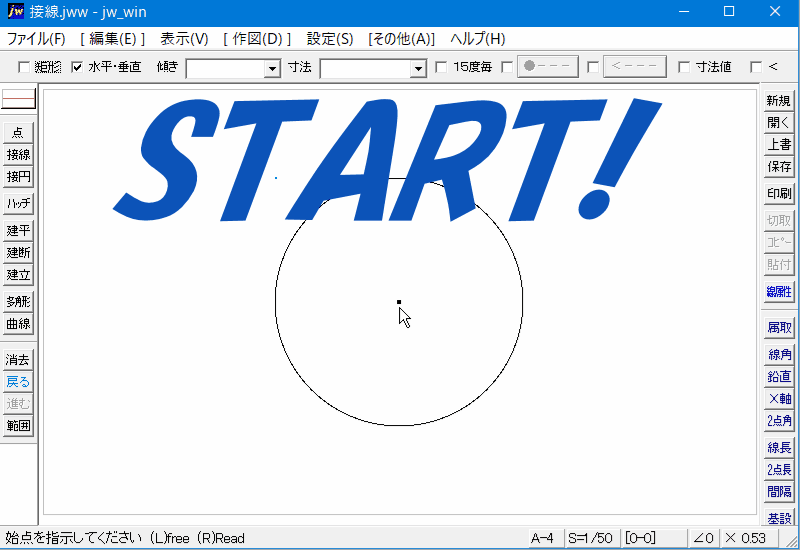スポンサーリンク
Jw_cad 接線のいろんな使い方
Jw_cad〔作図(2)〕ツールバーの『接線』を上手に使いこなせるように練習しましょう。
Jw_cadの作図(2)ツールバーの接線の練習を始めるんですけど、この項目も以前にご紹介したことがあると思いますので、内容が重複しているかもしれませんが、ご容赦ください。
こちらでは、作図(2)ツールバーから始める使い方をご紹介しますけど、ほかにメニューバーから始める使い方もありますので、そちらの手順を最初にご紹介させていただきます
メニューバーの『作図(D)』⇒『接線(L)』とクリックしてください。
これで、ツールバーから始めるときと同じ条件になります。
準備も整ったと思いますので、早速練習を始めたいと思いますが、『接線』の中にもいくつか項目がありりますので、順番にご紹介しようと思いますので、まずは『円→円』の練習から始めましょう。
スポンサーリンク
円→円の使い方
『接線』タブの中にあるいくつかの使い方の中からここでは『円→円』の使い方の練習をしたいと思います。
『円→円』は、その名の通り、円と線を接した状態で描くときに使う機能ですから、使い方次第でいろんな図形を簡単に描くことができるようになる便利な機能ですからこちらでしっかり練習してください。
それではキャプチャー動画をご覧いただいてから練習を始めてください。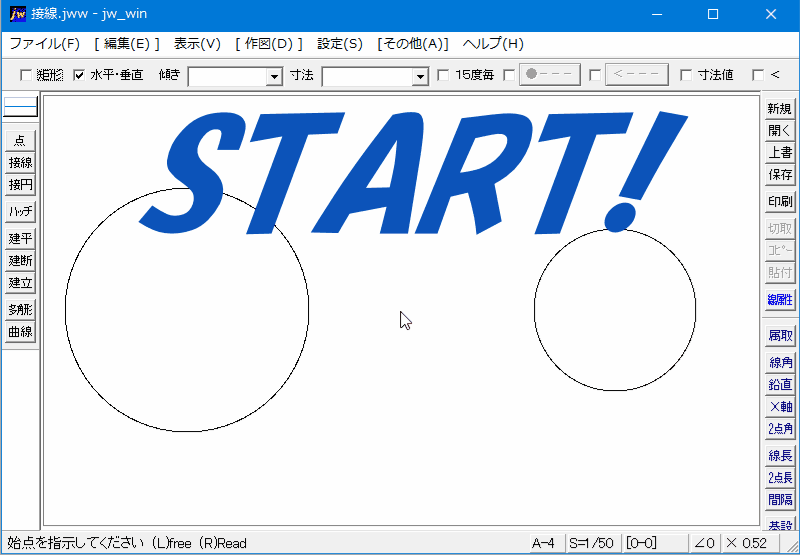
キャプチャー動画をご覧いただいただけで、もう使い方は、ご理解いただけましたよね。
文字通り、二つの円を繋ぐように直線を描くのに使うものだということさえご理解いただければ、この項目の目的はほぼ達成できたと考えていただいても差し支えありません。
手順のご紹介など必要ないかもしれませんけど、ひょっとするとご覧になられている方がいらっしゃるかもしれませんし、私が使い方を忘れたときに確認したいので、書留めさせていただきます。
- 作図(2)ツールバーの『接点』タブをクリックしてください。
- コントロールバーの『円→円』のラジオボタンをクリックしてください。
- 接線を描く対象の円を左クリックしてください。
- 接線の対象となるもう一つの円を左クリックしてください。
これで、キャプチャー動画の最初の接線を描いたときと同じように二つの円を繋ぐ直線が描けます。
その後、キャプチャー動画では、クロスラインなどを描いていましたけど、クロスラインを描くときは、第一対象円で左クリックした部分より第二対象円を左クリックするときに半分より逆側を左クリックするとキャプチャー動画と同じようにクロスラインを描くことができますので、みなさんもちょっとだけ練習してくださいね。
実際に図面上でも使うことがあると思いますので、描き方だけ頭の片隅に残しておいてください。
円→円の使い方は、キャプチャー動画だけで十分ご理解いただけたと思いますし、その後の手順解説をご覧いただきながら、数回練習を重ねていただければ、すぐに覚えられると思いますので、ドンドン実際の図面作成に活かしてください。
大きな括りとしての『接線の使い方』は、ここで練習していただいた円→円の使い方が基本になっていますので、まず円→円を使えるようになっていただくのが大切ですから、ここでしっかり練習を重ねておいてください。
![]()
接線の使い方の練習でしたが、行うのはマウス操作だけでしたから簡単ですよね。
接線の中にある『円→円』の使い方のポイントは、本編の中でもご紹介しましたように、指示する位置で描かれる接線の方向が変わるところでした。
文字だけでご説明させていただいたのですけど、自分で読んでも今一イメージし辛いと思いましたので、簡単な画像でご紹介させていただきますので、ご覧ください。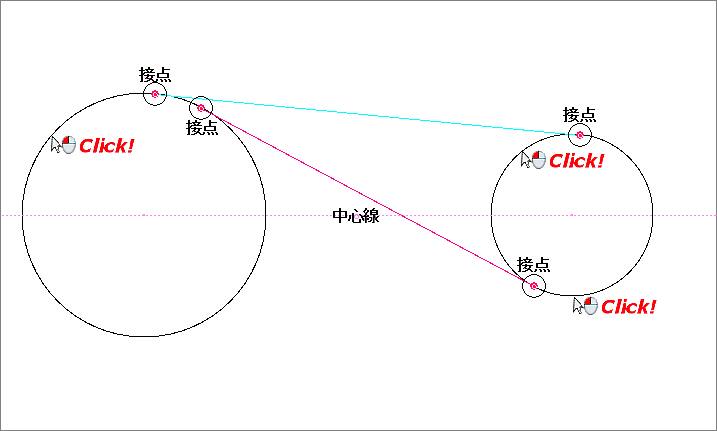
本編の中で文字でご説明していたのがこの画像のような関係性だったんです。
中心線と描いてある補助線より上方向を左クリックで指示するとブルーの線のように描くことができますし、下方向を左クリックで指示すれば、赤いラインのようにクロスラインを描けるということだったんです。
簡単なことですが、知らないと間違った線を描いてしまうおそれがありますし、原因が分らず混乱する可能性も考えられますので、この約束事は覚えてください。

次は、こちらです。![]() Jw_cad 接線(点→円)の使い方
Jw_cad 接線(点→円)の使い方
Jw_cad 接線の【点→円】の使い方を練習しましょう。
スポンサーリンク